Wondershare DemoCreator
Una herramienta esencial para la creación de demostraciones que ayuda a estudiantes, educadores, autónomos y jugadores a llevar el intercambio de ideas al siguiente nivel.

Una herramienta esencial para la creación de demostraciones que ayuda a estudiantes, educadores, autónomos y jugadores a llevar el intercambio de ideas al siguiente nivel.

En esta época de pandemia, las cosas que antes se hacían físicamente, ahora se hacen en línea. Los estudiantes están tomando clases en línea usando Google Meet, Google Classroom, y otras plataformas que pueden ser usadas para la educación.
Algunos empleados también están haciendo su trabajo en sus casas, como profesores, tutores, etc. Todo esto se hace para evitar ser infectado e infectar a otros con Covid-19.
Vloggers, profesores profesionales y otros, también han comenzado a construir sus propios sitios y canales para llegar a la gente, ya sea con fines educativos, de trabajo o de entretenimiento.
Estas personas se esfuerzan al máximo para mantener a la gente interesada en sus contenidos, ya que la gente, que está en sus casas, pasa su tiempo en Internet y algunos se aburren fácilmente. Buscan constantemente formas que permitan al público sentir y adquirir nuevas experiencias. Hay muchos recursos en línea que se pueden utilizar para mantener la sensación de experiencia presencial en las experiencias en línea. En este artículo vamos a hablar de los Avatares parlantes.
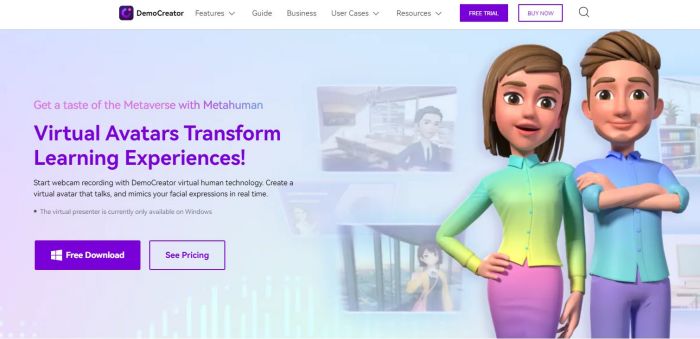
Es posible que hayas oído hablar de esto antes, los avatares parlantes. Pero, ¿qué son exactamente? ¿Por qué son tan populares y queridos por los usuarios en línea, especialmente por los creadores de contenidos de video?
Los avatares parlantes son modelos en línea que pueden representar un personaje y hablar como personas reales. Se trata de un tipo de inteligencia artificial que se está utilizando para diversos fines.
Un avatar parlante puede expresar emociones, hablar y hacer movimientos específicos según tu diseño. Estos avatares pueden parecer personas reales. Los avatares parlantes pueden utilizarse en contenidos de video y presentaciones para casi cualquier propósito.
El uso de estos modelos puede hacer que el público sea atrapado y se interese por lo que está viendo y escuchando.
Aunque no todos, la gente es cada vez más exigente con lo que quiere involucrarse. Algunos prefieren ver y escuchar antes que leer. Tal vez les resulte molesto o cansado leer algo tan largo, sobre todo si el contenido del texto es sobre discusiones relacionadas con la escuela, el trabajo, etc.
Intenta imaginarlo. ¿Prefieres leer un artículo muy largo sobre historia, o prefieres ver y escuchar debates sobre historia con formas de presentación interesantes y atractivas? Puede que algunos sigan prefiriendo leer, pero eso no es suficiente para vencer el propósito del desarrollo de los avatares parlantes.
Los avatares parlantes también son útiles para las personas que quieren crear videos y tener discusiones en línea pero no quieren mostrarse. Ya no tendrán que preocuparse por eso, porque los avatares parlantes ya están disponibles.
Los avatares parlantes pueden utilizarse en tus creaciones de contenido de video. ¿Cómo? Añaden más énfasis a la atracción y a lo interesante que es tu contenido. Estos factores determinan el número de personas que querrán y sintonizarán tu contenido.
Con los avatares parlantes, las posibilidades de que tu contenido llame la atención y guste a los internautas aumentarán exponencialmente. Después de todo, ¿a quién le gusta ver discusiones aburridas con menos recursos para mantener el contenido entretenido y atractivo? Estas son algunas de las formas en las que puedes utilizar los avatares parlantes.
Si eres un profesor en línea, puedes ayudar a los estudiantes a absorber más conocimientos, ya que tienden a recordar más si disfrutan de lo que están escuchando y viendo. Estoy seguro de que el contenido de sus videos es muy informativo, directo y, sobre todo, interesante y atractivo.
Esa es la clave para hacer videos efectivos y atractivos. El uso de avatares parlantes y una buena edición de videos es uno de estos componentes.
Los negocios en línea también son tendencia hoy en día. La gente compra en plataformas de compra en línea como Amazon, e-bay, etc. Sin embargo, como la gente no confía al 100% en lo que compra, porque no puede verlo físicamente y verificarlo por sí misma, tienes que ganarte la confianza de tus compradores para asegurarles que tus productos son 100% auténticos.
Para ello, puedes realizar una presentación del producto, en línea. Puedes hablar de los productos que vendes y convencer a los clientes que no confían en ti. Los avatares parlantes te ayudarán a aumentar la tasa de éxito de tu presentación en línea.
Los videos tutoriales son en lo que la gente confía en estos días, especialmente cuando tus tutoriales son sobre software específico, programas, edición y otras cosas relacionadas con los dispositivos. ¡Incluso este tema, cómo hacer un avatar parlante o un humano virtual, se está enseñando en videos! Puedes aprender cómo, mucho más fácil, si lo ves en videos. Sin embargo, los tutoriales en el texto también pueden ser beneficiosos, especialmente cuando tu conexión no es estable y todo lo que puedes cargar son artículos, no videos.
Hay muchas más formas de cómo y dónde usar tus avatares parlantes o humanos virtuales. Esto sólo muestra la versatilidad del uso de esta inteligencia artificial.
Hay muchas opciones para crear videos con avatares parlantes o humanos virtuales. DemoCreator es una de estas opciones y es muy recomendable. Este software es un grabador de pantalla de alta calidad con muchas funciones de edición de videos.
Para empezar, necesitarás ejecutar DemoCreator. DemoCreator es un software que se utiliza para hacer videos animados, grabaciones de pantalla, y proporcionar una edición de alta calidad. Crear presentaciones de video con DemoCreator es bastante fácil y tiene una interfaz de usuario amigable. Hagamos un rápido recorrido de cómo recrear videos con DemoCreator antes de usar humanos virtuales.
La edición de vídeos puede parecer abrumadora al principio, especialmente cuando se ven los de animación que se utilizan con fines educativos. Sin embargo, tenemos muchas características que te ayudarán a crear videos mucho más fácil. Estas características incluyen animación de stock, voz en off, texto y subtítulos, efectos adicionales, ¡y mucho más! Entonces, ¿de qué se tratan estas características y cuáles son sus funciones?
Las animaciones de stock son un conjunto de animaciones pre-animadas. Estas animaciones están listas para su uso en la edición de video y todo lo que queda por hacer es arrastrarlas y soltarlas en la barra de la línea de tiempo. Esto es lo que se suele utilizar en los videos educativos. Las animaciones de stock son muy útiles por su carácter atractivo. Las personas que ven videos con animaciones de stock están más comprometidas y probablemente retendrán el conocimiento que se impartió en el video debido a las animaciones sobresalientes.
Otra ventaja de las animaciones de stock es que vienen con un fondo transparente. Esto significa que podrás elegir cualquier fondo cambiando el fondo negro. Puedes seleccionar un podio, un aula, una oficina, etc. Puedes descargar estos fondos que se encuentran en los stickers de DemoCreator.
A continuación, tenemos una función de audio o voz en off.
Las voces en off son también uno de los componentes de la edición de videos. Los creadores de contenidos de video suelen tener un guión listo para grabarlo e incorporarlo al video. Esto es muy importante, sobre todo porque estás utilizando avatares parlantes.
No tendrás que mostrarte o aparecer en el video si eso es lo que prefieres, simplemente tendrás que proporcionar el discurso para el avatar. Para editar los archivos de audio y voz en off, utiliza el método de arrastrar y soltar en la barra de la línea de tiempo. Es posible que quieras hacer coincidir y sincronizar las voces en off y el audio con los elementos visuales para que tu video tenga un aspecto limpio y presentable.
Esto hace que las comunicaciones sean mucho más interesantes gracias a las funciones de audio mejoradas. También puedes dar a tu avatar parlante una sensación más personalizada porque puede hablar con tu voz real utilizando las funciones de locución. Todo lo que tienes que hacer es asegurarte de que tu grabación de audio sea clara. Y ser creativo cuando se trata de utilizar la función de arrastrar y soltar para que puedas maximizar su uso y utilizar cada característica de la misma.
También puedes añadir texto y subtítulos a tu presentación de video. Estos pueden ser editados eligiendo diálogos de texto, introduciendo textos y añadiendo efectos adicionales para hacerlos más atractivos e interesantes.
Añadir textos y subtítulos a tu video mantendrá a tu audiencia comprometida e interesada porque algunas personas, o quizás la mayoría, prefieren tener que ver, escuchar y leer al mismo tiempo. Los subtítulos también ayudarán a los espectadores a verificar lo que están escuchando o a tomar notas mientras hacen una pausa en el video.
Algunas características de DemoCreator solo están disponibles para los usuarios premium. Puedes determinar los elementos premium si ves el símbolo de una corona en el elemento. Sin embargo, las funciones gratuitas de DemoCreator son suficientes para crear y editar videos.
Después de ejecutar el software, haz clic en el modo humano virtual. Este modo se encuentra en la interfaz de inicio. Con esto, puedes empezar a grabar y editar tu presentación de video con la función de humano virtual.
Los textos y subtítulos pueden complementar tu avatar parlante, haciéndolo más específico y dándole un toque más personalizado. De este modo, puedes expresar mejor tus opiniones e ideas porque puedes poner textos y palabras alrededor de tu avatar parlante. Esto crea una mejor comunicación entre tú y las personas que te rodean, pero de una forma más atractiva visualmente.
Desde el paso anterior, ya estás en modo Humano virtual. Enciende la cámara web en el modo Humano virtual y luego selecciona el diseño del personaje virtual que te gustaría utilizar. Los avatares parlantes pueden imitar todo lo que haces y dices grabándote con la cámara y hablando por el micrófono.
Estos avatares escanean e interiorizan tu mandíbula, tus ojos y otros movimientos para poder actuar como tú. Coloca la cámara de forma que sea capaz de detectar e interiorizar tus acciones, que el humano virtual imitará.
Haz algunas pruebas para ver si el avatar parlante está sincronizado con tus acciones. Cuando todo esté configurado y listo para funcionar, empieza a grabar haciendo clic en el botón rojo o pulsando la tecla F9.
Para detener la grabación, pulsa el botón de parada o la tecla F10. Después de detener la grabación de tu presentación de video, se mostrarán tres opciones.
Puedes elegir FastExport para exportar automáticamente tu video, Re-record si quieres intentar grabar de nuevo, o Open Editor si quieres hacer más ediciones para tu video.
¡Tu presentación en video puede ser sobre cualquier cosa! Puedes hacer tutoriales sobre dispositivos electrónicos, resolver problemas matemáticos o discutir cualquier cosa. También puedes abrir una diapositiva de PowerPoint y discutirla con el avatar parlante o humano virtual que hayas elegido o, puedes grabarte a ti mismo con el avatar parlante y luego importar el archivo de PowerPoint.
La importación de un archivo de PowerPoint en tu presentación de video se discutirá más a fondo a medida que avancemos en este tema.
Hay muchos diseños de humanos virtuales que puedes elegir en DemoCreator. Hay más o menos 16 avatares humanos virtuales 3D y 2D disponibles que te imitarán. Puedes descargar otros avatares para tener más opciones. Para los fondos virtuales, ya hay fondos comunes y varios que se proporcionan. Esto incluye un aula, una reunión, un entorno de oficina, y más.
Lo bueno de esto es que parece que estás realmente en un lugar específico. Y el fondo también se ve muy realista. De hecho, hay veces que la gente piensa que estás realmente en la playa de algún lugar de Los Ángeles, solo por el fondo. Cuando en realidad, solo estás dentro de tu habitación utilizando las características del fondo de la reunión.
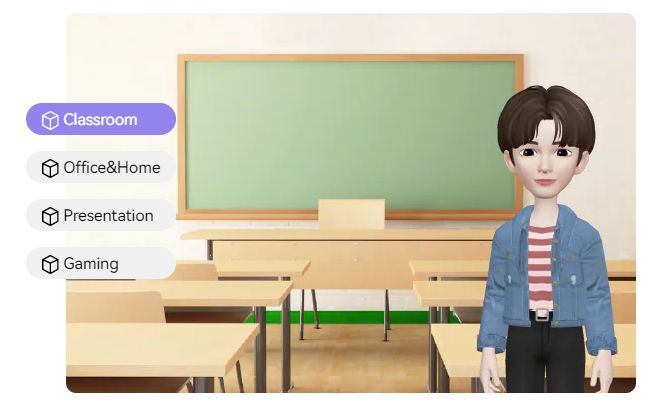
DemoCreator tiene un generador automático de subtítulos. Hay una opción de subtítulos en la barra de menú y al hacer clic allí, podrás encontrar el generador de subtítulos automáticos. El proceso de auto subtitulado se realiza mediante un proceso de voz a texto.
Después de seleccionar el autosubtítulo, puedes elegir desde allí cualquier idioma en el que desees que introduzca tu texto. DemoCreator tiene más de 125 idiomas disponibles y estos tienen el reconocimiento de voz artificial de Google que es rápido y preciso.
Después de elegir tu idioma preferido, la superposición de subtítulos será visible en el borrador del video en solo unos segundos. Selecciona la pista del elemento de subtítulo para editarlos si hay algún error, así como su tamaño de fuente, estilo y otras opciones de texto para tu subtítulo para hacerlo más atractivo e interesante desde el punto de vista de la audiencia.
Inicia el software DemoCreator y selecciona el modo de edición de videos. Este modo te permite editar videos e importar archivos. Después de hacerlo, haz clic en el signo más para seleccionar los archivos de tu dispositivo. Selecciona el archivo de PowerPoint que deseas importar en el video.
Puedes ver la vista previa de tu PowerPoint para seleccionar las páginas que quieras incluir en el video y eliminar las que excluyas. Simplemente arrastra el elemento a la línea de tiempo y tu PowerPoint estará listo para ser editado con DemoCreator.
DemoCreator tiene muchas funciones de edición. Añadir subtítulos, anotaciones, audio, efectos y más son algunas de las muchas características que ofrece este software.
En DemoCreator, hay cuatro tipos de efectos. Estos incluyen títulos, créditos finales y subtítulos. Haz clic en el efecto de subtítulos para añadir un título a tu presentación de video. Selecciona los efectos que desees utilizar y arrástralos a la barra de la línea de tiempo. Haz doble clic en el elemento y utiliza el panel de configuración de la función de anotación.
Puedes personalizar y ajustar el tamaño de la fuente de tu pie de foto, así como las alineaciones. Después de personalizar tu pie de foto, puedes ajustar la duración de tu anotación. Para ajustar la duración, simplemente arrastra los bordes del elemento en la línea de tiempo hacia la izquierda o la derecha.
Puedes repetir estos pasos para añadir y configurar más subtítulos a tu presentación de video. Los stickers de anotación y los efectos de cursor se utilizan en la grabación de PowerPoint.
Al igual que los subtítulos, la anotación también tiene cuatro tipos de efectos disponibles en DemoCreator. En primer lugar, tienes un boceto de flechas de diálogo. Para utilizar el efecto, utiliza el mismo proceso de arrastrar y soltar el elemento en la línea de tiempo. A continuación están los efectos de stickers. Los efectos de stickers pueden hacer que tu presentación de video sea más presentable y atractiva. Estos stickers tienen varias categorías. Incluyen stickers para educación, juegos, emoticonos, gestos y efectos multimedia. Esto facilita la elección del tipo de stickers que necesitas y quieres porque hay muchas opciones disponibles. Todo esto es posible gracias a las características de personalización de este software. Esto no sólo te facilita la creación del aspecto exacto y específico de tu avatar parlante, sino que también hace que el proceso de creación sea mucho más divertido y animado.
Hay 13 efectos de transición principales y populares en DemoCreator. Los efectos de transición se utilizan cuando se desea conectar dos o más videos diferentes. Esto se utiliza para promover transiciones más suaves y ordenadas entre estos videos conectados y unidos.
La función de montaje tiene 3 efectos, el de cine, el de pantalla verde y el de mosaico. De nuevo, para utilizar el efecto de montaje deseado, arrastra y suelta el elemento en la barra de la línea de tiempo para editar el efecto.
Los efectos de cursor también son muy importantes, especialmente si tu presentación de video contiene un cursor. Esto le añadirá énfasis, lo que hará que sea mucho más cómodo para tu público. Los efectos de cursor en DemoCreator incluyen resaltes, efectos de sonido de clic y anillos. Arrastra y suelta el efecto de cursor que desees utilizar a la barra de la línea de tiempo. Puedes ajustar la opacidad del efecto del cursor a tu gusto.
Añadir efectos de audio mejora mucho la presentación de tu video. Hay muchos casos en tu video en los que tienes que añadir un efecto de audio para que sea una experiencia realista para tu audiencia. Algunos de estos casos pueden ser una llamada telefónica entrante, un trueno, el paso de una página, el tecleo, ¡y mucho más!
Para aplicar un efecto de audio, arrastra y suelta el elemento en la línea de tiempo y podrás editar tu efecto de audio desde allí. Puedes ajustar el volumen y la velocidad según tus preferencias. Los efectos de audio deben estar perfectamente sincronizados con tu presentación de video para que sea natural, no incómoda ni extraña.
Así que, eso es básicamente todo lo que necesitas saber para aprender a hacer un avatar parlante. Por lo que has leído, los avatares parlantes son muy importantes en el campo de la tecnología, sobre todo porque la mayoría de las actividades ahora se realizan a través de formas en línea.
Esta es una forma muy agradable de comunicarse con otras personas, pero de una manera más visualmente atractiva. Sin mencionar el hecho de que puedes crear un reflejo más entretenido y preciso de ti mismo sin tener que hacer mucha preparación cuando se trata de usar maquillaje y prepararte físicamente para una preparación de video.
Saber hacer un avatar parlante es crear una nueva forma de comunicarse con otras personas en este mundo cada vez más digitalizado. Ten en cuenta que todos somos seres visuales, por lo que preferimos ver siempre las cosas desde una perspectiva visual.
¡Has descubierto que ahora puedes hacer contenidos de video sin aparecer tú mismo en tus videos! Seguro que ahora estarás encantado y motivado para hacer videos, eso si eres del tipo introvertido que no quiere ninguna interacción directa con el público. Los avatares parlantes y los humanos virtuales te cubren la espalda.
Como ya se ha explicado, los subtítulos de un video pueden activarse o desactivarse según las necesidades, e incluso pueden formatearse para mejorar la visibilidad o para que coincidan con el tema del video. Los subtítulos de un video se guardan en un archivo independiente, normalmente con la extensión *.srt.
Mientras se realiza el autosubtitulado, puedes intentar detener el proceso de transacción si el programa no lo reconoce. A continuación, ejecuta e inicia la sesión en el software de nuevo y comprueba el tiempo de la transacción.
David
chief Editor